Как да сравним група клетки в Excel 2010
Microsoft Excel 2010 има много инструменти, които можете да използвате за лесно изпълнение на задачи, които потребителите на Excel обикновено изпълняват. Въпреки че много от тези инструменти са насочени към редактиране на данни и промяна на оформлението и външния вид на вашите електронни таблици, Excel 2010 може също да използва редица формули и помощни програми за сравнение и обобщение на групите данни. Един от начините, по които това е възможно, е чрез функцията AutoSum. Въпреки че основната употреба на този инструмент е просто добавяне на група от избрани клетки, той също има някои доста полезни подтонове. Един от тези елементи ще ви позволи да усредните група от клетки в Excel 2010, като добавите общата стойност на всяка клетка и след това разделяте на броя избрани клетки.
Намиране на средно количество клетки в Excel 2010
Има много начини за опростяване на общи задачи в Excel. Използвайки описания по-долу метод, ще научите как да усреднявате група от клетки в Excel 2010, което ще доведе до показване на средната стойност в празната клетка под вашите маркирани стойности.
Стъпка 1: Отворете файла Excel, съдържащ клетките, чиито стойности искате да оцените средно.
Стъпка 2: Използвайте мишката, за да изберете всички клетки, които ще бъдат част от вашето изчисление.
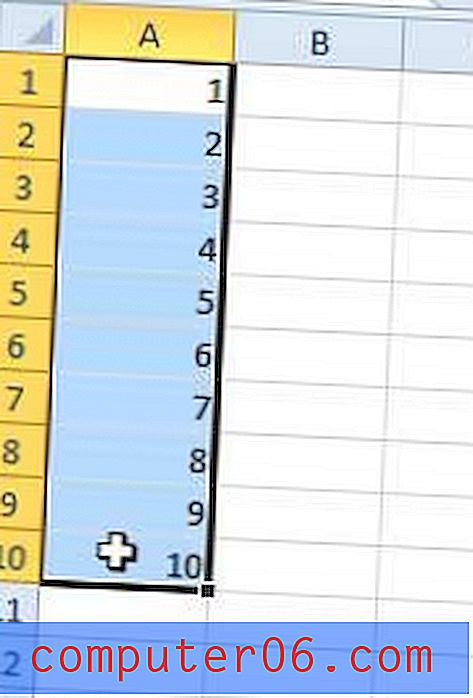
Стъпка 3: Щракнете върху раздела Начало в горната част на прозореца, ако той не е вече избран.
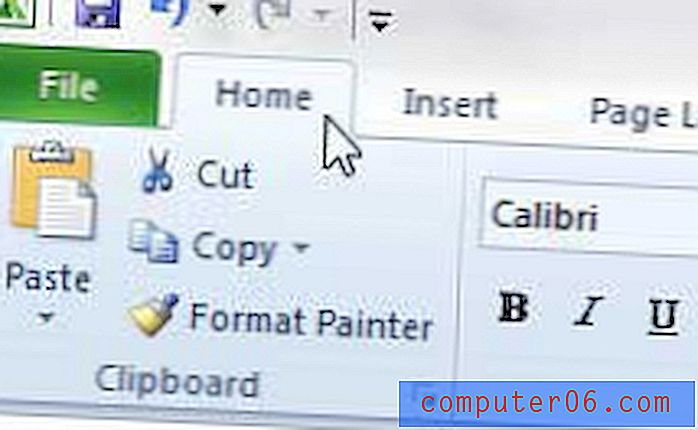
Стъпка 4: Щракнете върху падащото меню AutoSum в секцията Редактиране на лентата в горната част на прозореца, след което щракнете върху опцията Средно .
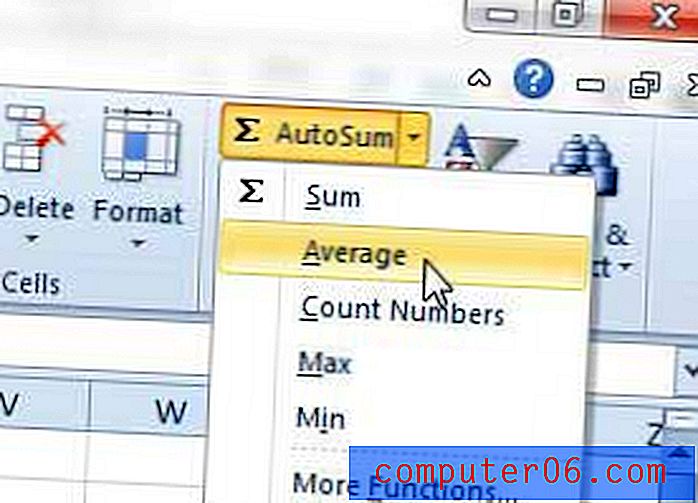
Стъпка 5: Средната стойност на всички ваши клетки ще бъде показана в първата празна клетка отдолу или отдясно на избраните от вас клетки.
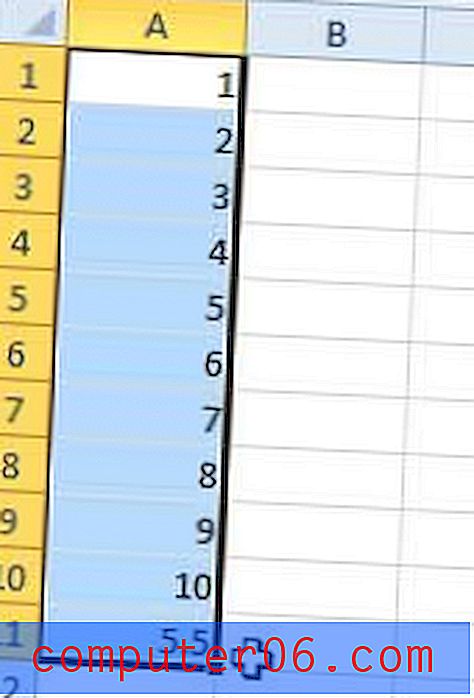
ако щракнете върху клетката, съдържаща средните стойности, ще отбележите, че стойността, показваща вашата средна стойност, всъщност е формула на структурата = СРЕДНА (AA: BB), където AA е първата клетка в серията, а BB е последната клетка в серия. Ако промените стойността на която и да е от клетките във вашия избор, средната стойност автоматично ще се актуализира, за да отрази тази промяна.



